メール メッセージを送信した後にエラーが発生すると、イライラします。 このトピックでは、NDR、バウンス メッセージ、配信状態通知、または DSN とも呼ばれる配信不能レポートにエラー コード 550 5.7.134 が表示された場合にできることについて説明します。 受信者が外部の送信者 (組織外の送信者) からのメッセージを拒否するように構成されたメールボックスである場合、この自動通知が表示されます。
| 私はこのバウンスメッセージを受け取りました。 この問題を解決するにはどうすればよいですか? | メール管理者です。この問題操作方法修正しますか? |
私はこのバウンスメッセージを受け取りました。 この問題を解決するにはどうすればよいですか?
この問題を解決できるのは、受信者の組織内のメール管理者だけです。 メール管理者に連絡し、この情報を参照して、問題の解決を試みることができます。
メール管理者です。この問題操作方法修正しますか?
外部の送信者が組織内のメールボックスにメッセージを送信できるようにする 2 つの方法については、次のセクションで説明します。
新しい Exchange 管理センター (EAC) を開くには、Exchange Online Exchange 管理センターを参照してください。
クラシック EAC を開くには、次の図に示すように、Exchange 管理センター (新規) ホーム画面の左側のウィンドウで Classic Exchange 管理センターをクリックします。
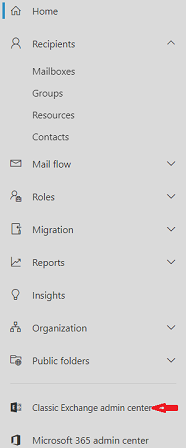
方法 1: すべての内部および外部の送信者がこのメールボックスにメッセージを送信することを許可する
新しい EAC
Recipients>Mailboxes に移動します。
一覧からユーザー メールボックスを選択してクリックします。 ユーザー メールボックスのプロパティ画面が表示されます。
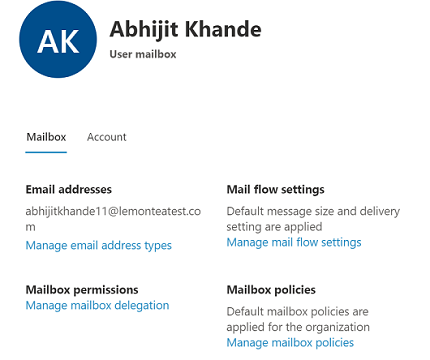
[メール フローの設定で、[メール フロー設定の管理] をクリック。 管理メール フローの設定画面が表示されます。
![[メール フローの管理] 設定画面。](../../exchangeonline/email-delivery/ndr/media/fix-error-code-5-7-134-in-exchange-online/manage-mail-flow-settings-screen.png)
[ メッセージ配信の制限 ] ウィンドウで、[編集 ] をクリック。 メッセージ配信制限画面が表示されます。
[メッセージの受信元で、送信者を認証するのチェック ボックスをオフにします。
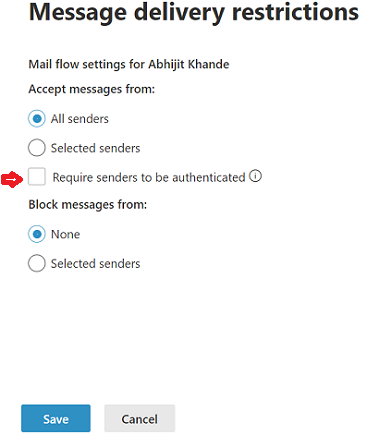
[保存] をクリックします。
クラシック EAC
クラシック EAC で、 Recipients>Mailboxes に移動し> 一覧からメールボックスを選択し、 Edit
 をクリックします。
をクリックします。![Exchange 管理センターでメールボックスを見つけることができる [メールボックス] タブのスクリーンショット。](../../exchangeonline/email-delivery/ndr/media/fix-error-code-5-7-134-in-exchange-online/mailbox.png)
開いたメールボックスのプロパティ ダイアログ ボックスで、 Mailbox の機能>メッセージ配信の制限> に移動し、 表示の詳細をクリックします。
開いた [メッセージ配信制限] ダイアログ ボックスで、[Accept メッセージの送信元セクションですべての送信者が認証されるのチェック ボックスをオフにします。
![[メッセージ配信の制限] ダイアログ ボックスのスクリーンショット。](../../exchangeonline/email-delivery/ndr/media/fix-error-code-5-7-134-in-exchange-online/message-delivery-restrictions.png)
[ OK] をクリックし、[保存 ] をクリック。
方法 2: メールボックスの許可された送信者リストを使用する
すべての外部送信者がこのメールボックスにメッセージを送信できるようにする代わりに、メールボックスの許可された送信者リストを使用して、すべての内部送信者と指定された外部送信者からのメッセージを選択的に許可できます。
注:
- メールボックスの許可されている送信者リストに外部送信者を追加するには、まず、組織内の外部送信者を表す メール連絡先 または メール ユーザー を作成する必要があります。
- 組織内のすべてのユーザーをメールボックスの許可された送信者のリストに追加するには、組織内のすべてのユーザーを含む 配布グループ または 動的配布グループ を作成できます。 このグループを作成したら、メールボックスの許可されている送信者の一覧に追加できます。
- メールボックスの許可される送信者リストは、EAC で管理するスパム対策の組織の許可された送信者リストとは異なります( Protection>Spam フィルター。
メールボックスの許可される送信者リストを構成するには、次の手順を実行します。
新しい EAC
Recipients>Mailboxes に移動します。
一覧からユーザー メールボックスを選択してクリックします。 ユーザー メールボックスのプロパティ画面が表示されます。
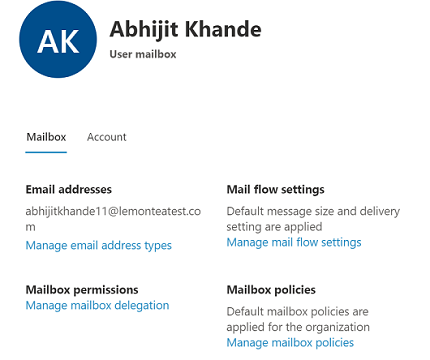
[メール フローの設定で、[メール フロー設定の管理] をクリック。 管理メール フローの設定画面が表示されます。
![[メール フロー設定の管理] 画面。](../../exchangeonline/email-delivery/ndr/media/fix-error-code-5-7-134-in-exchange-online/manage-mail-flow-settings-screen.png)
[ メッセージ配信の制限 ] ウィンドウで、[編集 ] をクリック。 メッセージ配信制限画面が表示されます。
[メッセージの受信:
認証する送信者のチェック ボックスをオフにします。
[選択 送信者を選択します。
![特定のユーザーが送信者として構成されている [メッセージ配信制限] 画面。](../../exchangeonline/email-delivery/ndr/media/fix-error-code-5-7-134-in-exchange-online/mdr-screen-select-senders.png)
[ + 送信者の追加] をクリックします。 Accept メッセージの受信画面が表示されます。
![[メッセージの受け入れ] ウィンドウが表示されている画面。](../../exchangeonline/email-delivery/ndr/media/fix-error-code-5-7-134-in-exchange-online/accept-messages-from-screen.png)
内部送信者グループと、追加する特定の外部ユーザーのチェック ボックスをオンにします。
[Confirm]\(確認\) をクリックします。
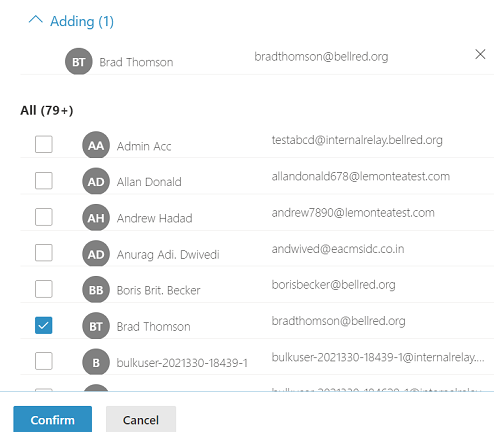
メッセージの配信制限画面が再び表示されます。
[保存] をクリックします。
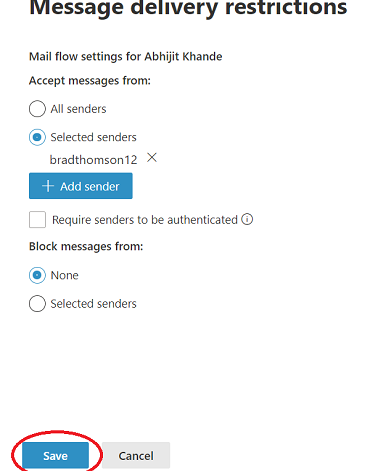
クラシック EAC
クラシック EAC で、 Recipients>Mailboxes に移動し> 一覧からメールボックスを選択し、 Edit
 をクリックします。
をクリックします。![Exchange 管理センターでメールボックスを見つけることができる [メールボックス] タブのスクリーンショット。](../../exchangeonline/email-delivery/ndr/media/fix-error-code-5-7-134-in-exchange-online/mailbox.png)
開いたメールボックスのプロパティ ダイアログ ボックスで、 Mailbox の機能>メッセージ配信の制限> に移動し、 表示の詳細をクリックします。
開いた [ メッセージ配信の制限 ] ダイアログ ボックスで、 Accept メッセージの受信 セクションで次の設定を構成します。
すべての送信者が認証されていることを確認するのチェック ボックスをオフにします。
次の一覧で [送信者の追加] を選択し[追加] をクリック
 。 開いた メンバーの選択 ダイアログ ボックスで、外部送信者と "すべての内部ユーザー" グループを選択します。
。 開いた メンバーの選択 ダイアログ ボックスで、外部送信者と "すべての内部ユーザー" グループを選択します。外部送信者と "すべての内部ユーザー" グループを追加します。
完了したら、[OK] をクリックします。
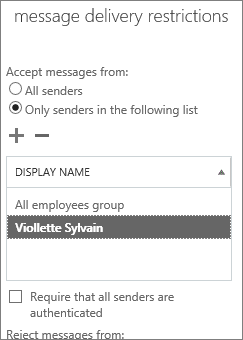
[ OK] をクリックし、[保存 ] をクリック。